Adobe redovito ažurira svoj Flash Player kako bi riješio probleme i dodao nove značajke. Iako je većina korisnika računala konfigurirala Flash Player da automatski preuzima i instalira najnoviju verziju, postoji mnogo korisnika koji ručno preuzimaju i instaliraju ažuriranja.
U većini slučajeva Flash Player se temeljito testira tijekom faze prije izdavanja kako bi otklonio programske pogreške i sigurnosne probleme, ako ih ima. Ali, ponekad, kada instalirate konačnu verziju Flash Player-a ili kada ažurirate postojeću instalaciju Flash Player-a na najnoviju verziju, možete naići na probleme i greške.
Ako najnovija verzija Flash Player-a na vašem računalu ne radi iz nepoznatih razloga, vraćanje na prethodnu verziju Flash Player-a moglo bi vam pomoći da nastavite koristiti Flash Player i njegove značajke dok ne izađe ažuriranje za rješavanje svih najnovijih problema verzija.
Kada trenutna verzija Flash Player-a ne radi kako se očekivalo, možete se vratiti na prethodnu verziju ispunjavanjem danih uputa u nastavku.
Budući da ne možemo instalirati prethodnu verziju Flash Player-a bez deinstalacije najnovije verzije, prvo moramo deinstalirati trenutno instaliranu verziju Flash Player-a. Nakon uklanjanja najnovije verzije, trebamo preuzeti prethodnu verziju, a zatim je instalirati.
Vrati se na prethodnu verziju
Korak 1: Kliknite ovdje za preuzimanje programa za uklanjanje programa Flash Player s tvrtke Adobe. Nakon preuzimanja pokrenite isto, a zatim kliknite Deinstaliraj za potpuno deinstaliranje trenutne verzije Flash Player-a.
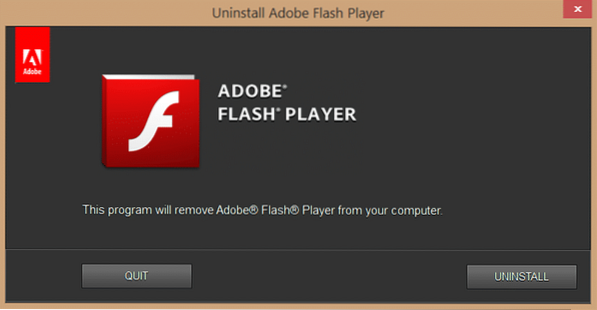
Korak 2: Zatvorite sve pokrenute programe, spremite svoj rad, a zatim ponovno pokrenite računalo.
Korak 3: Nakon ponovnog pokretanja računala, posjetite ovu arhivsku stranicu programa Flash Player, a zatim se pomaknite prema dolje da biste vidjeli prethodno izdanu verziju Flasha. Preuzmite verziju programa Flash Player koju biste željeli instalirati.
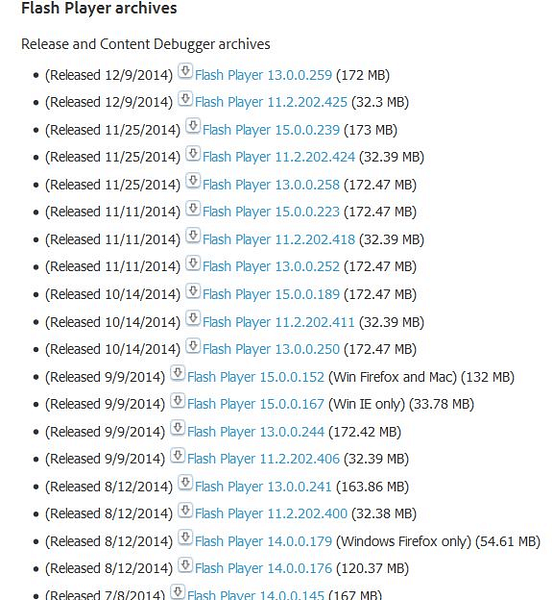
Korak 4: Pokrenite preuzeti Flash Player i slijedite jednostavne upute na zaslonu da biste dovršili instalaciju. To je to!
Ako je na vašem računalu omogućena značajka Vraćanja sustava, tada možete pokušati vratiti svoj sustav na prethodni datum i vrijeme kako biste se brzo vratili na prethodno instaliranu verziju Flash Player-a.
Imajte na umu da vraćanjem sustava Windows na prethodno stvorenu točku vraćanja neće se izbrisati dokumenti, slike i druge datoteke, već će se ukloniti programi, upravljački programi i ažuriranja instalirani nakon posljednje točke vraćanja.
Vratite se na prethodnu verziju Flasha pomoću točke vraćanja
Korak 1: Otvorite naredbeni okvir Pokreni istodobnim pritiskom tipki Windows i R. U okvir upišite Rstrui.exe, a zatim pritisnite tipku Enter da biste otvorili dijaloški okvir za obnavljanje sustava.
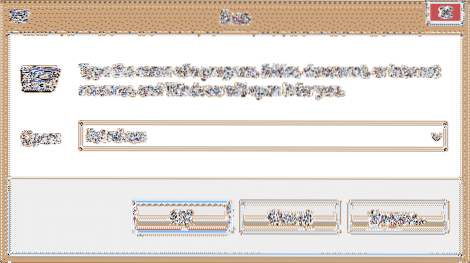
Korak 2: Važno je odabrati točku vraćanja koja je stvorena prije instaliranja trenutne verzije Flasha. Odaberite točku vraćanja i kliknite opciju Skeniraj za pogođene programe kako biste provjerili možete li vratiti prethodnu verziju Flash Player-a uz pomoć trenutno odabrane točke vraćanja.
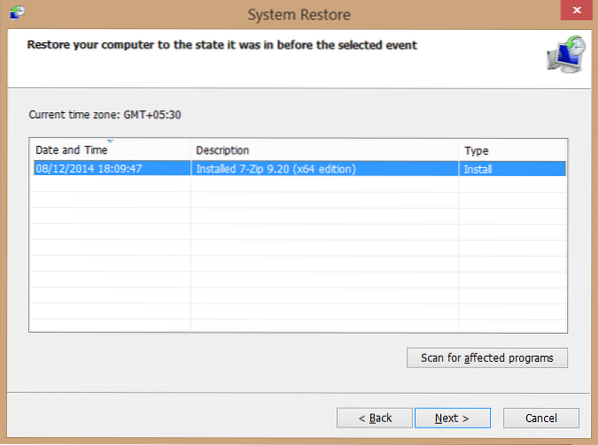
Nakon odabira kliknite Dalje, a zatim gumb Završi da biste ponovno pokrenuli računalo i započeli postupak vraćanja. Kada je ponovno pokretanje završeno, trebali biste moći koristiti prethodnu verziju Flash Player-a. To je to!
 Phenquestions
Phenquestions


